mit 6.828学习笔记0——搭建环境
【注:由于实验室的同学用的18年的课,我也就用的18年~~】
- VMware workstation 15 微信公众号 软件安装管家 发送vmware
- Ubuntu 18.04.5 使用的是清华园的镜像 https://mirrors.tuna.tsinghua.edu.cn/ubuntu-releases/18.04/
- qemu 参见官网教程
1. VMware上安装ubuntu
这一步参考的博客 https://blog.csdn.net/qq_33287871/article/details/99212352
亲测有效,最后安装时需要下载一些东西,需要等待一段时间
2. 测试系统
- 终端输入
% objdump -i
第二行显示为 elf32-386 或者x86-64即可
- 终端输入
% gcc -m32 -print-libgcc-file-name
显示为usr/lib/gcc/i486-linux-gnu/version/libgcc.a 或者/usr/lib/gcc/x86_64-linux-gnu/version/32/libgcc.a
如果不成功的话,参考官方文档即可
3. QEMU模拟器
- clone 源码
git clone https://github.com/mit-pdos/6.828-qemu.git qemu
速度很慢很慢,建议开启vpn
- 安装几个库
sudo apt-get install libsdl1.2-dev libtool-bin libglib2.0-dev libz-dev libpixman-1-dev
如果在安装时出现

sudo rm /var/cache/apt/archives/lock sudo rm /var/lib/dpkg/lock
即可
- 安装
./configure --disable-kvm --target-list="i386-softmmu x86_64-softmmu"
出现问题:
解决方法是:安装低版本的python
如果直接 sudo apt-get install python2.7会出现依赖问题
解决办法为:
sudo apt-get install python0minimal python-dev
在执行:
./configure --disable-kvm --target-list="i386-softmmu x86_64-softmmu" --python=python2.7
如果出现其他问题,请参考博客 https://www.cnblogs.com/gatsby123/p/9746193.html 和 https://www.jianshu.com/p/3d6a9df84056 其中给出了大多可能出现的问题以及解决方案~
- 运行
sudo make && make install
至此QEMU安装完毕
4. JOS
- git
git clone https://pdos.csail.mit.edu/6.828/2018/jos.git lab
- 编译
进入lab文件夹
make
出现问题:
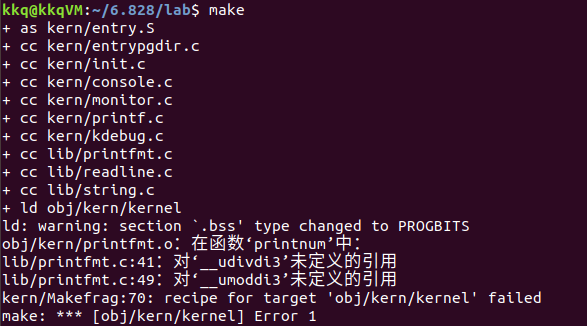
解决办法:
% sudo apt-get install gcc-4.8-multilib
执行
sudo make
sudo make qemu
出现:
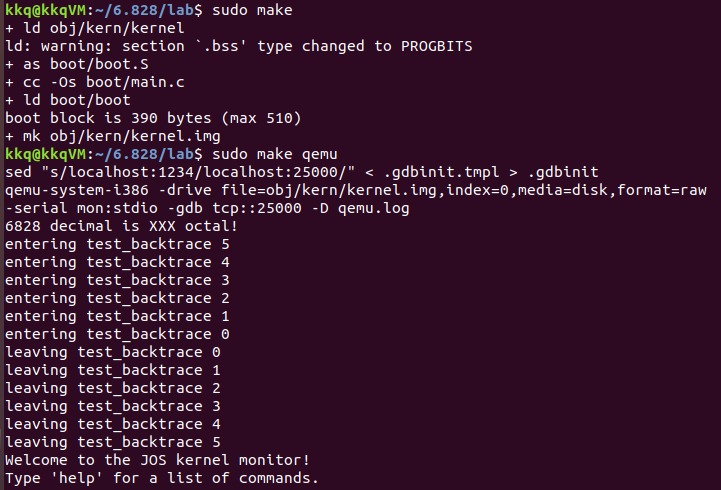
和
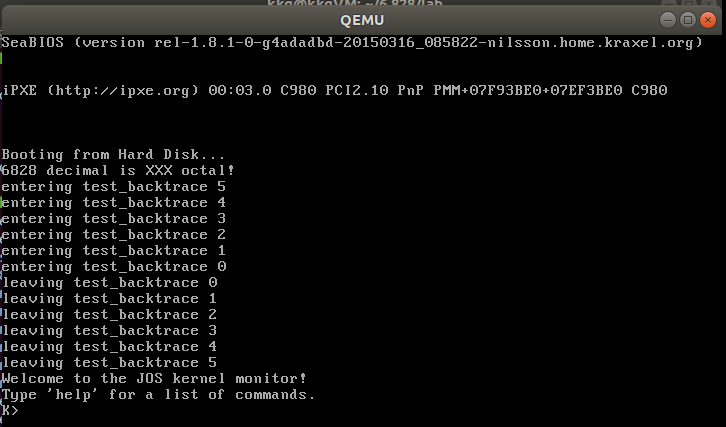
至此搭建成功啦!!

